O event display em Particle View contém o diagrama de partículas e fornece várias funções intuitivas para editar o sistema de partículas.
General Event Editing
- Para adicionar uma ação ao sistema de partículas, arraste-o do depósito para o display de evento. Se você solta-lo em uma área vazia do display de evento, ele cria um novo evento. Se você arrasta-o para um evento existente, o resultado depende se uma linha vermelha ou uma linha azul aparece quando você solta-o. Se uma linha vermelha aparecer, a nova ação substitui a ação subjacente. Se uma linha azul aparecer, a ação é inserida na lista.
- Para editar os parâmetros de uma ação, clique em seu nome em um evento. Os parâmetros que aparecem no lado direito do Particle View. Se não, significa que o painel de parâmetros está oculto; para exibi-lo, selecione o menu Display
 Parameters.
Parameters. - Para conectar um teste à um evento, arraste a partir de seu test output, o círculo verde que 4 ficam à esquerda do teste, para o event input, que ficará na parte superior. É possível arrastar a partir da entrada para a saída também. De forma similar, é possível conectar um evento global à um evento de criação arrastando entre a saída de fonte na parte inferior do eventos globais e a entrada de evento.
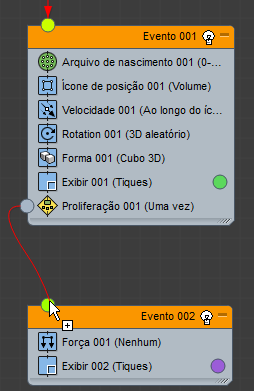
Conectando um evento
 Quando o fio está pronto para ser conectado à um soquete de entrada ou saída, o cursor exibe um pequeno sinal de mais.
Quando o fio está pronto para ser conectado à um soquete de entrada ou saída, o cursor exibe um pequeno sinal de mais. - Para aplicar zoom ou uma visão em panorama na visualização de eventos, utilize os controles disponíveis em Display menu, menu de contexto, ou como ícones na parte inferior direita da caixa de diálogo.
Se seu mouse possui um botão central ou scroll, também é possível utilizar estes controles para navegar na área de trabalho:
- Arrastar com o botão do meio do mouse coloca a vista em panorama.
- Ctrl + Alt+ arrastar com o botão do meio do mouse, aplica o zoom à vista.
- Usar a roda aplica o zoom à vista.
Modifying Actions e Events in the Event Display
- Para alterar a cor utilizada por um operador Display, clique na amostra de cor à direita do seu nome.
- Para alternar um operador (isto é, ativar e desativar), clique em seu ícone no evento.
 Um operador desativado não afeta o sistema de partículas e aparece em cinza na lista de eventos; no entanto, seus parâmetros ainda estão disponíveis para a edição.
Um operador desativado não afeta o sistema de partículas e aparece em cinza na lista de eventos; no entanto, seus parâmetros ainda estão disponíveis para a edição. Ativar/desativar um operador instanciado não afeta as outras instâncias.
- Para alternar um evento (isto é, ativar/desativar), clique no ícone de lâmpada junto ao seu nome na barra de título.
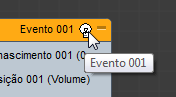
Desativar um evento é igual a desativar todos os seus operadores e testes, só não podendo ativar os operadores e testes de volta individualmente. Os itens do evento não afetam o sistema de partículas, e são exibidos em cinza na lista de eventos. Todas as partículas entrando em um evento desativado são imediatamente passado para o próximo evento, se houver.
- Para fazer um resultado de teste sempre True ou False, clique em seu ícone à esquerda ou direita, respectivamente.
Quando sempre True, o ícone de teste mostra uma marca de verificação verde
 . Quando sempre False, ele exibe um X vermelho
. Quando sempre False, ele exibe um X vermelho  .
. Para voltar para a funcionalidade original, clique no ícone novamente.
Selecting, Moving, e Copying
- Para copiar uma ação ou evento, pressione e mantenha pressionada a tecla Shift e posicione o cursor do mouse sobre o item para copiar e, então, arraste o item para uma nova localização. Quando você soltar o botão do mouse, a caixa de diálogo Clone Options aparece; selecione Copy ou Instance e clique em OK. Na caixa de diálogo Clone Options, o grupo Event And Particle System não está disponível, como um lembrete de que não é possível instanciar estes elementos. A Reference não é uma opção quando estiver clonando elementos Particle System. A clonagem de um evento ou sistema de partículas simplesmente cria um novo evento ou sistema de partículas contendo clones das ações do original.
Quaisquer ações instanciadas têm propriedades idênticas. A alteração de um valor da instância altera todas elas. Por outro lado, ações copiadas podem ter valores diferentes.
Para clonar vários itens, realçe todos antes de Shift+ arrastar. Se você tentar clonar uma combinação de ações e eventos, ou ações de diferentes eventos, o resultado depende de onde você começa a arrastar. Se você arrastar uma ação realçada, você vai clonar somente as ações daquele evento. Se você arrastar um evento, somente eventos realçados são clonados.
Nota: Quando você realça uma ação instanciada, a Particle View indica todas as outras instâncias ao alterar sua cor de plano de fundo para um tom de cinza mais claro. - Para mover um evento, arraste sua barra de título ou o ícone de qualquer uma de suas ações. Se você arrastar o evento para uma beirada do display, e é possível ir além nessa direção, a janela de visualização irá automaticamente rolar para aquela direção.
- Para redimensionar um evento, arraste o controle em seu canto inferior direito.

Redimensionar o nó.
- Para realçar vários itens, arraste um retângulo em torno deles, ou Ctrl+ clique neles individualmente.
- Para excluir um evento, ação ou conexão, selecione-os e, então, pressione Delete. Assegure-se de que a Particle Dialog está ativa, ou você pode acidentalmente excluir uma seleção na cena.
- Para mover uma ação, arraste o nome(não o ícone) para a nova localização.
Se você arrastar uma ação para um evento, você pode inserir a ação ou substituir uma ação existente, dependendo de onde você posiciona o cursor do mouse antes de soltar o botão. Uma linha azul (antes de soltar) indica que será inserido nesse local, e uma linha vermelha indica que ele irá substituir a ação subjacente. Se você arrastar a ação para um espaço vazio no display de eventos, ele irá criar um novo evento e, por padrão, o sistema irá adicionar um novo operador Display.
Nota: O Particle Flow não permite a execução de operações ilegais. Por exemplo, um operador Birth deve sempre ser o primeiro item na Birth Event; o sistema não permite que seja posicionado em qualquer outro lugar. É possível inserir um operador Birth em um evento isolado, mas você não pode então conectar aquele evento à um sistema de partículas, exceto em paralelo com outro evento Birth. Para obter mais informações, consulte o tópico Birth operator .
Janela Navigator
A janela Navigator aparece no canto superior direito do display de eventos. Ela mostra um mapa do display de eventos.
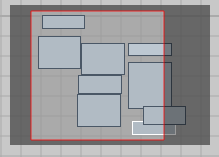
O Navigator exibe um mapa do diagrama de partículas.
O retângulo vermelho no Navigator exibe a borda atual do display de eventos. Arrastar o retângulo no Navigator altera o foco do display.
O Navigator é mais útil quando seu gráfico Particle Flow contém uma série de eventos.
Obtendo informações
Para ver uma breve descrição de uma ação, clique no Depot. A descrição aparece no painel Description, à direita do Depot.